إعداد المحتوي الموسيقى
قبل نقل المحتوى الموسيقي إلى Walkman، تحتاج إلى إعداد المحتوى.
يحتوي هذا الموضوع على التعليمات الخاصة بالعمليات التالية.
- استيراد المحتوى من قرص صوتي مضغوط إلى Music Center for PC.
- استيراد المحتوى المخزن على كمبيوتر إلى Music Center for PC.
- استيراد المحتوى المخزن على جهاز وسائط خارجي إلى جهاز كمبيوتر.
- شراء المحتوى من خدمات الموسيقى على الإنترنت.
التعليمات التالية تخص عمليات التشغيل باستخدام Music Center for PC. Music Center for PC هو التطبيق الموصى به من أجل Walkman. قم بتثبيت Music Center for PC مقدمًا.
ملاحظة
- المحتوى المستورد مقصور على الاستخدام الشخصي فقط. استعمال المحتوى لأغراض أخرى يحتاج إلى تصريح من أصحاب حقوق الطبع.
- إذا كنت تستخدم كمبيوتر Mac، استخدم برنامج Content Transfer.
استيراد المحتوى من قرص صوتي مضغوط إلى Music Center for PC.
-
استخدم كمبيوتر قد تم تثبيت Music Center for PC عليه.
-
ابدأ تشغيل Music Center for PC.
-
أدخل قرص صوتي مضغوط في مشغل الوسائط الخاص بالكمبيوتر.
سيظهر المحتوى الموجود على القرص الصوتي المضغوط على شاشة Music Center for PC.
يمكنك تغيير إعداد الصيغة الخاص باستيراد الأقراص المضغوطة، إذا لزم الأمر.
- للحصول على جودة صوت أعلى: FLAC
- للحصول على جودة الصوت العادية: AAC (.mp4)، MP3 (.mp3)
-
قم باستيراد المحتوى الموجود على القرص الصوتي المضغوط إلى Music Center for PC.
للحصول على التفاصيل حول الإجراء، راجع [How to use] على موقع دعم Music Center for PC. (http://www.sony.net/smc4pc/)
تلميح
- يمكنك أيضا استخدام iTunes بدلاً من Music Center for PC لاستيراد الأقراص الصوتية المضغوطة.
استيراد المحتوى المخزن على كمبيوتر إلى Music Center for PC.
-
استخدم كمبيوتر قد تم تثبيت Music Center for PC عليه.
-
ابدأ تشغيل Music Center for PC.
-
من الجزء الأيسر على شاشة Music Center for PC، حدد القائمة الخاصة باستيراد المحتوى من جهاز كمبيوتر.
يمكنك تحديد مجلد للمحتوى الذي تريد استيراده.
-
ابدأ استيراد المحتوى.
للحصول على التفاصيل حول الإجراء، راجع [How to use] على موقع دعم Music Center for PC. (http://www.sony.net/smc4pc/)
استيراد محتوى مخزن في جهاز وسائط خارجي إلى جهاز كمبيوتر
استخدم جهاز وسائط خارجي يحتوي على محتوى موسيقي.
التعليمات التالية هي من أجل Windows Explorer. إذا كنت تستخدم كمبيوتر Mac، استخدم برنامج Finder.
-
قم بتوصيل جهاز الوسائط الخارجي بالكمبيوتر.
-
افتح جهاز الوسائط الخارجي في Windows Explorer.
-
افتح مجلد [الموسيقى] الخاص بالكمبيوتر في Windows Explorer.
-
قم بسحب وإفلات المجلدات أو الملفات من جهاز الوسائط الخارجي إلى مجلد [الموسيقى] على الكمبيوتر.
شراء المحتوى من خدمات الموسيقى على الإنترنت
يمكنك شراء محتوى موسيقي من خدمات الموسيقى على الإنترنت.
تحقق من دليل الخدمة للموفر الذي تستخدمه. كل موفر خدمة لديه إجراءات تنزيل، صيغ ملفات متوافقة، أساليب دفع مختلفة. لاحظ أن الموفر قد يختار تعليق أو إنهاء الخدمة دون إشعار.

محتويات دليل المساعدة قد تكون عرضة للتغيير بدون إشعار بسبب التحديثات في مواصفات المنتج.
قد تم ترجمة دليل المساعدة هذا باستخدام الترجمة الآلية.